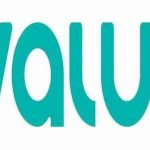لديك الكثير من الخيارات: ألق نظرة على Linksys AC1900 (99 دولارًا، أمازون) أو Netgear EX7300 (88 دولارًا، أمازون). تأكد من أن الحد الأقصى لمعيار Wi-Fi المدعوم (على سبيل المثال، 802.11ac) يتطابق مع جهاز التوجيه الخاص بك حتى تحصل على اتصال سريع قدر الإمكان.
7. استخدم الأسلاك الكهربائية الخاصة بك
بديل للموسعات هو مجموعة باورلاين. يمكن للإشارات الرقمية أن تمر عبر الأسلاك الكهربائية، وقد تم تصميم أجهزة خطوط الطاقة للاستفادة من ذلك. تقوم العديد من الشركات المصنعة بتصنيع مجموعات شبكات باورلاين، بما في ذلك Netgear (120 دولارًا، Amazon) وTP-Link (60 دولارًا، Amazon).
يعمل الأمر على النحو التالي: تقوم بتوصيل قابس خط الطاقة بجهاز التوجيه الخاص بك، ثم تضع القابس في مقبس الحائط. أضف قابس كهرباء آخر إلى أي غرفة أخرى في منزلك، ويمكنه توفير اتصال سلكي أو لاسلكي لتلك الغرفة. سيكون هناك بعض الانخفاض في السرعة، لكنه خيار بسيط وفعال. ما لم يكن منزلك قديمًا بشكل خاص، فيجب أن يحتوي على أسلاك كهربائية تدعم ذلك، ولكن من الأفضل شراء مجموعة الأدوات الخاصة بك من بائع تجزئة لديه سياسة إرجاع قوية في حالة حدوث ذلك.
8. أضف كلمة مرور إلى شبكة Wi-Fi الخاصة بك
ربما لا يتعين علينا أن نخبرك بذلك، ولكنك تحتاج إلى كلمة مرور على شبكة Wi-Fi الخاصة بك. إنه أمر جيد لإبعاد المتسللين وإبعاد الجيران عن عرض النطاق الترددي الخاص بك ومنعهم من استخدام Netflix، مما سيؤدي إلى إبطائك. تأكد من استخدام تشفير AES، وهو خيار الأمان الأكثر أمانًا والأكثر سرعة.
9. قم بقطع الأجهزة غير المستخدمة
قد يكون وجود العشرات من الأشياء التي تستغل شبكة Wi-Fi في وقت واحد مشكلة. قم بتوصيل أي شيء يمكنك توصيله بشبكة إيثرنت، وافصل أي شيء قمت بتوصيله ولكنك لا تحتاج إليه (مثل غلاية الشاي “الذكية” التي لم تتمكن من تشغيلها من قبل). تأكد من أن الأشياء التي تحتاج إلى الإنترنت فقط هي التي تحصل على الإنترنت.
توفر أجهزة التوجيه الجيدة (جميع أجهزة التوجيه المذكورة أعلاه، على سبيل المثال) عناصر تحكم لتحديد أولويات جهاز أو خدمة معينة. إنها طريقة سهلة للتأكد من عدم مقاطعة ألعابك أبدًا بواسطة شخص آخر يقوم ببث مقاطع الفيديو على فيسبوك.
10. تحقق من جهاز الكمبيوتر الخاص بك
هذه النصيحة خاصة بأجهزة الكمبيوتر: إذا كان الإنترنت على جهاز الكمبيوتر أو الكمبيوتر المحمول الخاص بك بطيئًا دائمًا ولكن الأجهزة الأخرى تبدو جيدة، فافتح مدير المهام أو مراقب الأنشطة وتعرف على البرامج التي تعمل في الخلفية. يمكن ضبط بعض البرامج على التحديث التلقائي، وهو ما لا يلزم القيام به. إذا كانوا يتم تحديثهم دائمًا في الخلفية، فقد يكون ذلك هو سبب بطء الإنترنت لديك. التحقق من ذلك وضبط الإعدادات.
11. إعادة تشغيل جهاز التوجيه الخاص بك؟
لقد قرأنا هذه النصيحة عدة مرات على الويب، لكننا كنا متشككين. تبدو إعادة تشغيل جهاز التوجيه الخاص بك بانتظام بمثابة امتداد للحل الزائف القديم لكل شيء رقمي: إعادة تشغيله. نعم، نحن نعلم أن إعادة تشغيل جهاز التوجيه الخاص بك يمكن أن يؤدي في بعض الأحيان إلى إصلاح الإنترنت الميت، لكننا سألنا صانع جهاز التوجيه Netgear: هل تساعد إعادة تشغيل جهاز التوجيه بانتظام في تسريع الأمور؟ الجواب القصير هو، ربما لا.
يقول سانديب هاربالاني، نائب رئيس إدارة المنتجات في Netgear، إن الشركة لا توصي بإعادة تشغيل أجهزة التوجيه الخاصة بها “إلا إذا واجهت مشكلات في الاتصال أو التباطؤ بسبب تداخل الترددات اللاسلكية”. ويضيف أنه إذا كنت لا تزال تستخدم شبكة Wi-Fi بسرعة 2.4 جيجا هرتز وتواجه مشكلات في السرعة، فقد تساعدك إعادة التشغيل، لأنها ستجبر جهاز التوجيه على اختيار أفضل قناة بأقل قدر من التداخل أثناء التمهيد. إذا قمت بالانتقال إلى 5 جيجا هرتز، فسوف يتحول تلقائيًا إلى القناة بأقل قدر من التداخل.
وفي كلتا الحالتين، ليس هناك سبب لإعادة التشغيل بانتظام. إذا كنت تواجه مشكلات مستمرة، فقد يكون من المفيد إعادة تشغيل جهاز التوجيه الخاص بك، ولكن في الغالب، التزم بنصائحنا الأخرى.
12. اتصل بمزود خدمة الإنترنت الخاص بك
إذا جربت كل شيء ولا تزال تواجه مشكلات، فيمكنك دائمًا الاتصال بمزود خدمة الإنترنت الخاص بك. قد يرغبون في إرسال فني خدمة للخارج. قد يكون بمقدورهم تحديد مشكلة تم التغاضي عنها والتي تعيق اتصالك بالإنترنت وشبكة Wi-Fi السريعة. ومع ذلك، إذا لم تحل أي من هذه النصائح الأخرى مشكلتك، فقد حان الوقت للتواصل مع مقدم الخدمة الخاص بك لطرح بعض الأسئلة.